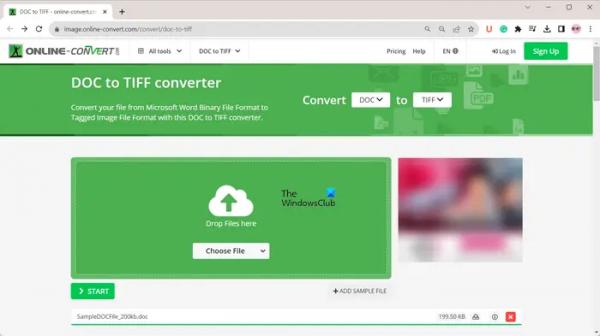В этом посте мы покажем вам, как преобразовать документ Word (DOC/DOCX) в многостраничное изображение TIFF в Windows 11/10.
Может ли TIFF состоять из нескольких страниц?
Да, файл TIFF может состоять как из одной, так и из нескольких страниц. В формате Multi-TIFF несколько страниц сохраняются в одном файле. По сути, он хранил отсканированные страницы документов в одном файле. Вы можете просмотреть такие файлы с помощью приложения Windows Photos или специальной программы просмотра многостраничных изображений TIFF.
Как конвертировать Word в многостраничное изображение TIFF
Вот способы преобразования документов Word в многостраничные изображения TIFF на ПК с Windows:
- Преобразуйте Word в многостраничный TIFF с помощью онлайн-инструмента.
- Загрузите и установите бесплатное настольное приложение для преобразования Word в многостраничный TIFF.
1) Конвертируйте Word в многостраничный TIFF с помощью онлайн-инструмента.
Программы для Windows, мобильные приложения, игры — ВСЁ БЕСПЛАТНО, в нашем закрытом телеграмм канале — Подписывайтесь:)
Использование онлайн-инструмента для выполнения задач по конвертации — простой и удобный метод. Вы можете использовать бесплатный онлайн-инструмент для преобразования документа Word в многостраничный файл TIFF. Вот бесплатные онлайн-инструменты, которые вы можете использовать:
- онлайн-конвертировать.com
- onlineconvertfree.com
- Замзар.com
А) online-convert.com
Вы можете воспользоваться бесплатным веб-сайтом online-convert.com, чтобы преобразовать документ Word в многостраничный файл TIFF. Для этого он предоставляет специальный инструмент-конвертер. Перед началом преобразования вы также можете настроить различные конфигурации выходного изображения. Эти конфигурации включают в себя размер изображения, цветовой фильтр, DPI, обрезка пикселей, порог черного и белого, и разрядность.
Чтобы использовать его, откройте этот конвертер Word в многостраничный TIFF в веб-браузере и загрузите исходный документ Word. Вы можете загружать документы со своего компьютера, Google Диска, Dropbox или URL-адреса. Он также позволяет добавлять несколько документов для конвертации одновременно.
После загрузки исходных файлов Word настройте параметры вывода и нажмите кнопку СТАРТ, чтобы начать процесс преобразования. По завершении вы можете загрузить выходное многостраничное изображение TIFF на свой компьютер.
См.: Как разделить многостраничный TIFF на ПК с Windows?
Б) onlineconvertfree.com
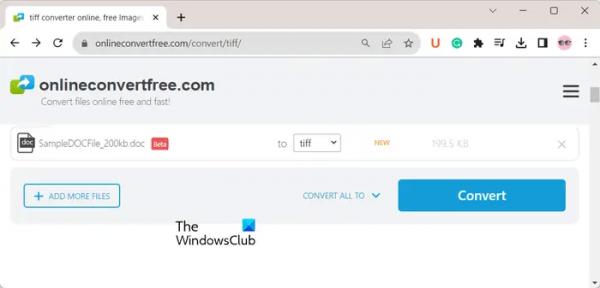
Еще один онлайн-инструмент, который позволяет конвертировать файлы Word, такие как DOC или DOCX, в многостраничное изображение TIFF, — onlineconvertfree.com/convert/tiff/. Вы можете загрузить исходный документ Word на его веб-сайт, просмотреть выходной формат в TIFF, а затем нажать кнопку «Конвертировать», чтобы начать преобразование. После завершения преобразования вы можете сохранить полученное изображение на свой компьютер.
Читайте: Бесплатные инструменты многостраничного конвертера TIFF в PDF
В) Zamzar.com
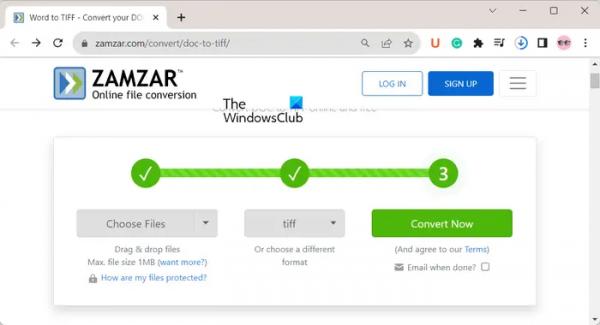
Zamzar.com — популярный веб-сайт, позволяющий бесплатно конвертировать файлы. С его помощью вы можете загрузить файлы Word с ПК, URL-адреса, Google Drive, Box, Dropbox или OneDrive, установить выходной формат на TIFF и нажать кнопку «Конвертировать сейчас», чтобы преобразовать файлы. После этого вы можете загрузить полученные изображения в формате TIFF на свой компьютер.
2) Загрузите и установите бесплатное настольное приложение для преобразования Word в многостраничный TIFF.
Если вы предпочитаете конвертировать Word в многостраничный TIFF в автономном режиме, вы можете использовать бесплатное настольное приложение, например:
- Конвертер документов Soft4Boost
- Конвертер документов AVS
А) Конвертер документов Soft4Boost
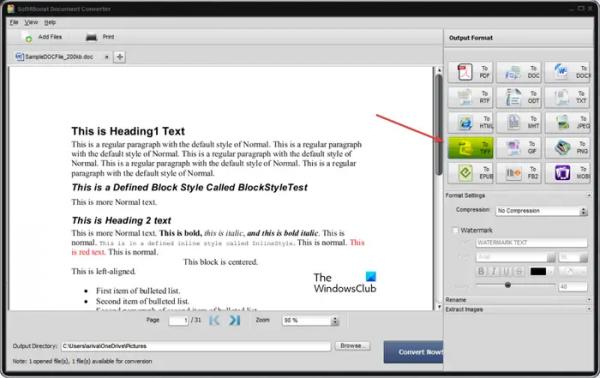
Soft4Boost Document Converter — отличный бесплатный конвертер документов, который также позволяет конвертировать файлы Word в многостраничные изображения TIFF. Его также можно использовать для пакетного преобразования нескольких файлов DOC и DOCX в многостраничные изображения TIFF.
- Загрузите приложение Soft4Boost Document Converter с его веб-сайта и установите его на свой компьютер. Затем откройте приложение.
- Теперь нажмите кнопку «Добавить файлы», чтобы выбрать исходные файлы Word. Вы можете импортировать несколько документов, чтобы преобразовать их все в многостраничный TIFF одновременно.
- Когда вы импортируете документы, они откроются во встроенной программе просмотра. Итак, вы можете проверить в нем содержимое файлов Word.
- После этого нажмите формат «В TIFF» на панели «Формат вывода», доступной на правой панели.
- Далее вы можете установить настройки формата, включая параметры сжатия и водяных знаков.
По завершении введите местоположение выходной папки, в которой вы хотите сохранить полученные изображения, и нажмите кнопку «Преобразовать сейчас!». Кнопка, чтобы начать процесс конвертации.
Если ты хочешь, ты также можешь использовать его для извлечения изображений из исходных документов.
См.: Как объединить несколько изображений в PDF-файл в Windows?
Б) Конвертер документов AVS
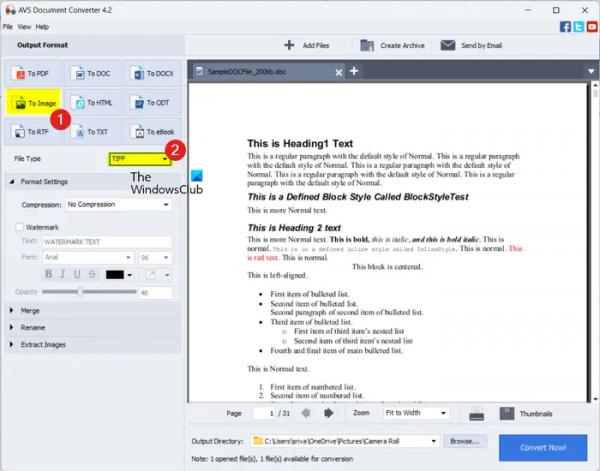
AVS Document Converter — еще одно бесплатное программное обеспечение для конвертации Word в многостраничный TIFF для Windows. Как следует из названия, это бесплатный конвертер документов, который позволяет конвертировать документы нескольких форматов из одного формата в другой. Вы также можете использовать его для преобразования Word в изображения, включая TIFF.
Он также поддерживает пакетное преобразование. Следовательно, вы можете конвертировать несколько документов Word в многостраничные изображения TIFF одновременно и сэкономить свое время и усилия. Кроме того, он также имеет удобную функцию слияния, с помощью которой вы можете объединить несколько документов в одно многостраничное изображение TIFF.
- Загрузите и установите AVS Document Converter на свой компьютер и запустите приложение.
- Теперь нажмите кнопку «Добавить файлы», чтобы импортировать один или несколько файлов Word. Вы сможете просматривать содержимое входных файлов.
- Затем на левой панели нажмите кнопку «В изображение» и выберите TIFF в качестве типа файла.
- После этого примените настройки формата, такие как сжатие и водяные знаки, параметры переименования и т. д. Если вы хотите объединить все документы в одно выходное изображение TIFF, разверните параметр «Объединить» и отметьте кнопку «Объединить открытые документы».
- После этого установите выходной каталог в соответствии с вашими требованиями и нажмите «Преобразовать сейчас!». Кнопка, чтобы начать процесс конвертации.
Читайте: Как подсчитать страницы в нескольких PDF-файлах вместе в Windows?
Как создать многостраничный файл TIFF?
Чтобы создать многостраничный файл TIFF, вы можете использовать специальный инструмент-конвертер. Например, если вы хотите преобразовать PDF-файл в многостраничное изображение TIFF, вы можете использовать бесплатное программное обеспечение и онлайн-инструменты, такие как Pantera PDF, Icecream PDF Converter, ByteScout PDF Multitool, Free PDF to TIFF Converter, pdf2tiff.com, pdfaid.com, и т. д.
Читайте: Как сохранить документ Word в формате JPEG в Windows?